Rozbaľte časť nižšie a získajte ďalšie informácie o pripojení k skupineOutlook alebo o jej opustení.
Ak pokyny nezodpovedajú tomu, čo sa vám zobrazuje, možno používate staršiu verziu Outlook na webe. Vyskúšajte pokyny pre klasické Outlook na webe.
Momentálne sa nemôžete pripojiť kOutlook.com skupine, pokiaľ vás nepridá vlastník alebo člen. Zistite, ako pridať členov, alebo si nižšie pozrite, ako pozvať ľudí.
Poznámka: Ak ste boli do skupiny pridaní pomocou konta Microsoft – Outlook.com, Hotmail.com alebo Live.com e-mailovej adresy – ostatným členom skupiny sa zobrazí aktuálne zobrazované meno a primárna e-mailová adresa vášho konta. Zistite, ako zmeniť zobrazovaný názov konta Microsoft.
Môžete pozvať ľudí, aby sa pridali do vašej skupiny. Ak ide o privátnu skupinu, vlastník skupiny dostane žiadosť o pripojenie do skupiny. Môžete tiež pozvať hostí, aby sa pripojili k skupine. Začnú dostávať skupinové konverzácie a udalosti kalendára do svojho priečinka doručenej pošty. Hostia však nemôžu byť vlastníkmi skupiny, zobrazovať si globálny zoznam adries, zobrazovať si všetky informácie na kartách kontaktov členov skupiny ani si zobraziť členstvo v skupine.
-
Otvorte Outlook na webe.
-
Na table priečinka v časti Skupiny vyberte svoju skupinu.
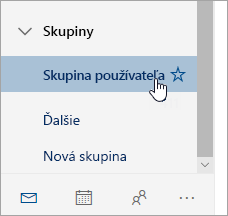
-
V hlavičke skupiny vyberte počet členov vedľa

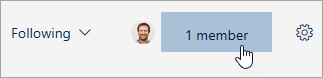
-
Vedľa fotografie skupiny vyberte

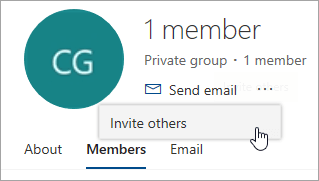
-
Použite jeden z nasledovných postupov:
-
Výberom položky Kopírovať prilepte prepojenie na pridanie sa ku skupine do e-mailu, ktorý ste už začali vytvárať.
-
Výberom položky E-mail sa otvorí nová správa s prepojením na pridanie sa k skupine v texte správy. Príjemca bude musieť kliknúť na toto prepojenie, aby sa mohol pridať ku skupine.
Ak je skupina privátna, prepojenie v správe odošle vlastníkovi skupiny žiadosť o pripojenie k skupine.
-
-
Dokončite písanie správy a kliknite na položku Odoslať.
Ako vlastník dostávate žiadosti o pripojenie k skupine od ľudí, ktorí nie sú členmi vašej skupiny, ale chcú sa nimi stať.
-
Požiadať o pridanie do skupiny je možné dvomi spôsobmi: ak je to privátna skupina, vyberte možnosť Požiadať o pripojenie, ak je to verejná skupina, vyberte možnosť Pripojiť sa
-
Vlastník alebo vlastníci skupiny dostanú e-mail so žiadosťou o pripojenie. Vlastník môže Schváliť alebo Odoslať žiadosť o pripojenie z e-mailu.
Všetci ďalší majitelia sa tiež uvidia, že žiadosť je schválená a nie je potrebné, aby sa jej venovali.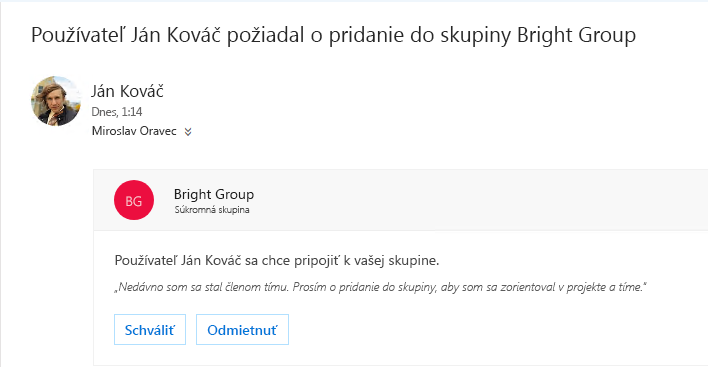
Člen skupiny tiež môže odoslať žiadosť o pridanie iných používateľov do skupiny
Ako vlastník dostanete e-mail od člena skupiny, ktorý chce do skupiny pridať ďalších používateľov. Rovnaký e-mail sa odošle aj ostatným prípadným vlastníkom. Na základe vykonanej akcie sa e-mail aktualizuje a zobrazí sa stav žiadostí.
-
V hlavičke skupiny vyberte počet členov vedľa

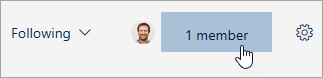
-
V stĺpci Rola môžete zistiť, či je osoba v skupine vlastníkom alebo členom.
Ak chcete niektorého člena vašej skupiny povýšiť, musíte byť vlastníkom skupiny.
-
V hlavičke skupiny vyberte počet členov vedľa

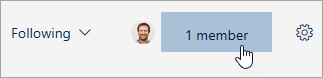
-
Nájdite osobu, ktorú chcete povýšiť do stavu vlastníka.
-
V stĺpci Rola vyberte možnosť Člen > Povýšiť na vlastníka.
Keď budete znižovať úroveň zo stavu vlastníka na stav člena, nezabudnite, že skupina musí mať aspoň jedného vlastníka. Iba vlastníci skupín môžu znižovať úroveň.
-
V hlavičke skupiny vyberte počet členov vedľa

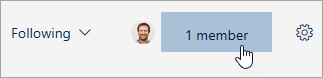
-
Nájdite osobu, pre ktorú chcete znížiť úroveň na člena.
-
V stĺpci Rola vyberte možnosť Vlastník > Odstrániť stav vlastníka.
Ak chcete odstrániť členov, musíte byť vlastníkom skupiny. Ak si nie ste istí, či ste vlastníkom skupiny, pozrite si nižšie uvedenú časť „Zobrazenie vlastníkov skupiny“.
-
V hlavičke skupiny vyberte počet členov vedľa

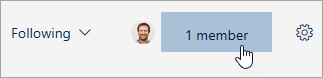
-
Vyberte možnosť Odstrániť zo skupiny

Ak ste boli pridaní do skupiny, môžete skupinu kedykoľvek opustiť.
Poznámky:
-
Ak ste posledným vlastníkom skupiny a opustíte skupinu, ostatní členovia budú upozornení a údaje a obsah skupiny sa odstránia za 30 dní.
-
Ak chcete, aby skupina pokračovala aj po odchode, pred odchodom zo skupiny bude potrebné, aby bol vlastníkom skupiny niekto iný (alebo ešte lepší, dvaja ľudia). Informácie o tom, ako nastaviť člena ako vlastníka, nájdete v téme Vytvorenie skupiny Outlook.com a pridanie členov.
-
Vyberte skupinu, ktorú chcete opustiť.
-
Kliknutím na názov skupiny vytiahnite kartu skupiny.
-
Prejdite na kartu Člen .
-
Kliknutím na tlačidlo X vedľa konta sa odstránite zo skupiny. Môžete tiež odstrániť všetkých ostatných členov, ktorých ste pridali do skupiny.
Môžete pozvať ľudí, aby sa pridali do vašej skupiny. Ak ide o privátnu skupinu, vlastník skupiny dostane žiadosť o pripojenie do skupiny. Môžete tiež pozvať hostí, aby sa pripojili k skupine. Začnú dostávať skupinové konverzácie a udalosti kalendára do svojho priečinka doručenej pošty. Hostia však nemôžu byť vlastníkmi skupiny, zobrazovať si globálny zoznam adries, zobrazovať si všetky informácie na kartách kontaktov členov skupiny ani si zobraziť členstvo v skupine.
-
Otvorte Outlook na webe.
-
Na navigačnej table vyberte v časti Skupiny svoju skupinu.
-
V hlavičke skupiny vyberte počet členov.

-
Vyberte položku Pridať členov.
-
Zadajte e-mailovú adresu osoby, ktorú chcete pridať.
-
Vyberte možnosť Uložiť.
Ak chcete odstrániť členov, musíte byť vlastníkom skupiny. Ako zistím, či som vlastníkom skupiny?
-
V hlavičke skupiny vyberte počet členov.

-
Ak chcete zobraziť všetkých členov skupiny, vyberte položku Všetci.

-
Vedľa mena člena, ktorého chcete odstrániť, a kliknite na položku

-
V hlavičke skupiny vyberte počet členov.

-
Po výbere položky Vlastníci sa zobrazia všetci vlastníci skupín.

Ak chcete niektorého člena vašej skupiny povýšiť, musíte byť vlastníkom skupiny.
-
V hlavičke skupiny vyberte počet členov.

-
Ak chcete zobraziť všetkých členov skupiny, vyberte položku Všetci.

-
Ukážte myšou na meno člena, ktorého chcete povýšiť, a vyberte položku

Keď budete znižovať úroveň zo stavu vlastníka na stav člena, nezabudnite, že skupina musí mať aspoň jedného vlastníka. Iba vlastníci skupín môžu znižovať úroveň.
-
V hlavičke skupiny vyberte počet členov.

-
Vyberte položku Vlastníci.

-
Ukážte myšou na meno člena, ktorého chcete povýšiť, a vyberte položku

Pozrite tiež
Pridanie a odstránenie členov skupiny v Outlooku pre Windows alebo Mac
Stále potrebujete pomoc?
|
|
Ak chcete získať podporu v službe Outlook.com, kliknite sem alebo vyberte položku Pomocník na paneli s ponukami a zadajte dotaz. Ak problém svojpomocne nevyriešite, posuňte sa nadol na položku Stále potrebujete pomoc? a vyberte možnosť Áno. Ak nás chcete kontaktovať v službe Outlook.com, musíte sa prihlásiť. Ak sa nemôžete prihlásiť, kliknite sem. |
|
|
|
Ďalšiu pomoc s kontom Microsoft a predplatnými nájdete v Pomocníkovi pre konto a fakturáciu. |
|
|
|
Ak chcete získať pomoc a riešiť problémy s inými produktmi a službami spoločnosti Microsoft, sem zadajte problém. |
|
|
|
Zverejňujte otázky, sledujte diskusie a zdieľajte svoje poznatky na lokalite Outlook.com Community. |











